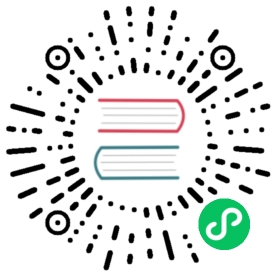该章节为手摸手安装Golang开发环境及IDE配置教程,仅针对Golang萌新,老司机请忽略。
Go开发环境安装
Step1 - 下载Go开发包
访问Go国内镜像站下载页面 https://golang.google.cn/dl/,并在页面最上方的版本中选择你当前的系统版本,会下载最新版本的Go开发包:

Step2 - 安装引导
访问官方安装介绍页面 https://golang.google.cn/doc/install,按照当前系统版本执行对应的安装流程即可。
Windows(msi)和MacOS(pkg)推荐使用安装包的方式来安装。作者当前MacOS安装包(pkg)安装过程如下图所示:



Go的开发包升级也是同样的过程。
IDE开发环境安装
目前Go的IDE有两款比较流行,一款是VSCode+Plugins(免费),另一款是JetBrains公司的Goland(收费)。由于JetBrains也是GoFrame框架的赞助商,因此我们优先推荐使用Goland来作为开发IDE,下载及注册请参考网上教程(百度 或 Google)。
JetBrains的官方网站为:https://www.jetbrains.com
Goland的使用
我们来创建第一个Go程序吧,老规矩,上hello world。
Step1. 打开IDE

Step2. 创建项目
这里需要注意的是Go安装文件的路径(SDK),官方安装文档有详细说明,请仔细阅读。
其中的Location随意选择一个本地路径即可。

Step3. 创建程序
新建一个go文件,叫做hello.go,并输入以下代码:
package mainimport "fmt"func main() {fmt.Println("hello world!")}

Step4. 执行运行
菜单栏 Run - Run - go build hello.go。



恭喜你,第一个Go程序便成功了!